Word怎么贴网址
嘿,朋友们!你们有没有遇到过这样的情况:在写 Word 文档的时候,想插入一个网址,却不知道怎么弄?别担心,今天我就来给大家好好讲讲在 Word 里怎么贴网址,让你们轻松掌握这个小技巧。
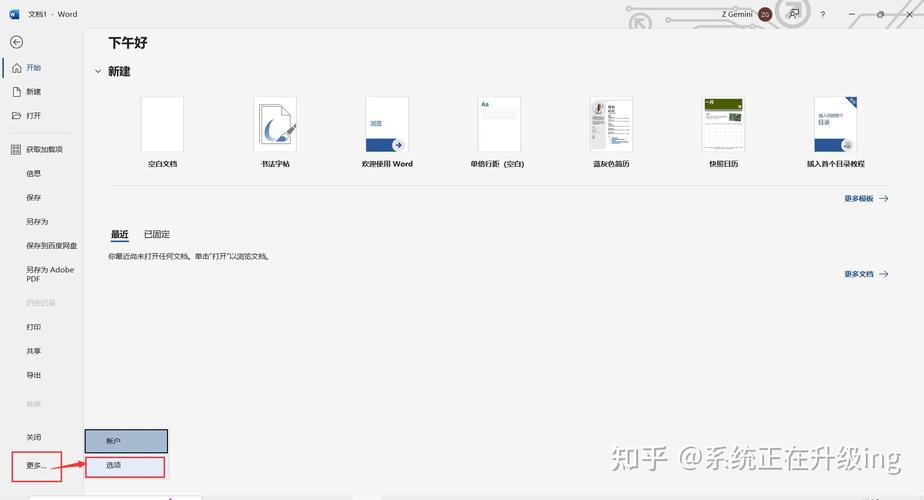
一、为啥要在 Word 里贴网址呢?
咱先说说为啥要在 Word 里贴网址哈,比如说,你写了一篇关于旅游攻略的文档,里面提到了某个特别棒的景点官网,这时候贴上网址,读者就能直接点击进入官网,获取更多详细信息啦,再比如说,你做了一份项目报告,引用了一些在线的数据资料,贴上网址可以方便别人查找原始出处,是不是挺方便的?
二、准备工作要做好
在开始贴网址之前,咱们得先把网址准备好,就像你要出门旅行,得先确定好目的地一样,你可以在浏览器的地址栏里找到你想要的网址,然后把它复制下来,复制的方法很简单,用鼠标把网址选中,然后右键点击一下,选择“复制”就好啦。
三、在 Word 里贴网址的具体步骤
1、打开 Word 文档
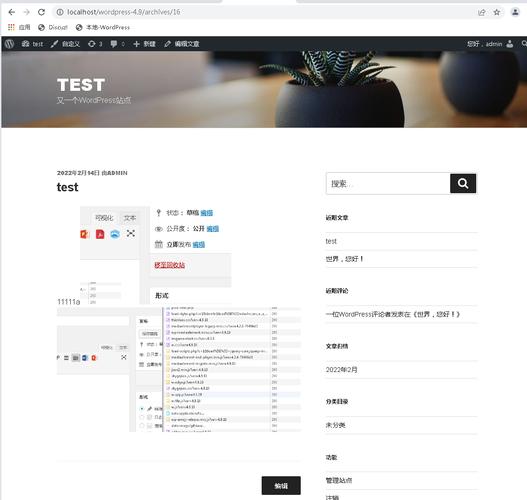
咱们得打开一个 Word 文档,这就好比是我们要开始装修房子了,得先把房子的门打开,才能进去布置呀,如果没有现成的文档,那就新建一个呗。
2、找到合适的位置
要把光标定位到你想插入网址的地方,这个位置很关键哦,就像你在摆放家具的时候,得考虑好每个家具放在哪里最合适,你可以用鼠标在文档里点击一下,光标就会出现在你点击的位置。
3、粘贴网址
就可以把刚刚复制好的网址粘贴过来了,怎么粘贴呢?有两种方法哦,一种是用鼠标右键点击一下,会出现一个菜单,选择“粘贴”就可以了;另一种方法是使用键盘快捷键,同时按下“Ctrl”和“V”键,也能完成粘贴操作,粘贴过来之后,你会发现网址变成了蓝色,而且下面还有一条下划线,这说明它已经是一个超链接啦,可以直接点击哦。
四、让网址更好看一点
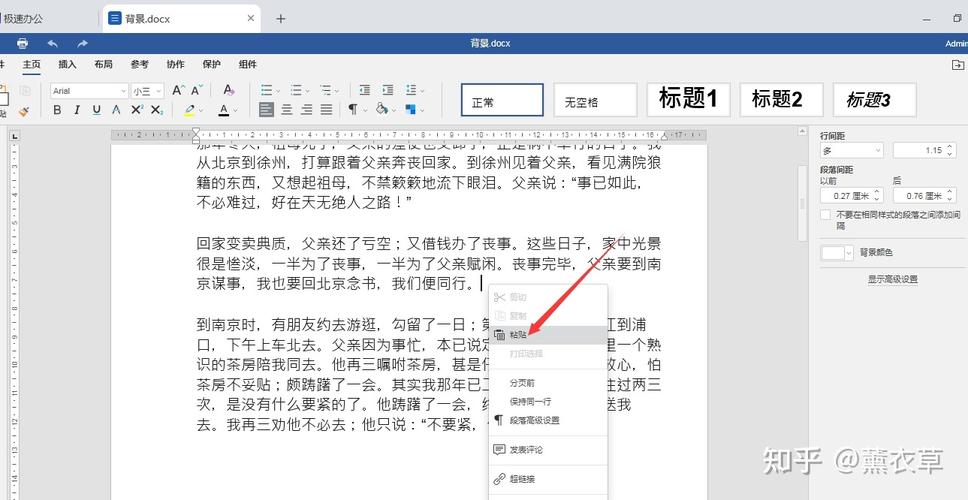
我们可能觉得默认的网址显示方式不太好看,或者想给它加一些说明文字,这时候,我们可以对网址进行一些简单的设置。
1、修改显示文字
比如说,你想把网址改成“点击这里查看详细内容”,该怎么做呢?很简单,选中刚才粘贴的网址,然后右键点击,选择“编辑超链接”,在弹出的对话框里,把“要显示的文字”一栏里的原有内容删掉,改成你想要的文字,点击这里查看详细内容”,然后点击“确定”就好啦,这样,别人看到的就不再是一串长长的网址,而是你设置的说明文字啦。
2、调整格式
除了修改显示文字,我们还可以调整网址的格式哦,比如说,你可以改变字体的大小、颜色,让它看起来更醒目,选中网址,然后在菜单栏里找到“开始”选项卡,里面有各种字体格式的设置选项,你可以根据自己的喜好来调整,不过要注意哦,不要过于花哨,不然可能会影响文档的整体美观。
五、检查一下效果
设置好之后,别忘了检查一下效果哦,就像你装修完房子后,得看看有没有什么地方不满意的,及时调整一下,你可以试着点击一下网址,看看能不能正常打开网页,如果一切正常,那就说明我们的操作成功了。
六、遇到问题别着急
可能会遇到一些小问题,比如说,粘贴过来的网址打不开,或者显示错误,这时候别着急,先检查一下网址是不是复制错了,或者网络是不是有问题,如果都没有问题,那就可能是 Word 的一些设置影响了,你可以在菜单栏里找找相关的选项,恢复一下默认设置试试。
呢,在 Word 里贴网址其实并不难,只要按照我说的这些步骤来做,多尝试几次,相信你很快就能学会啦,以后在写文档的时候,就可以方便地插入网址,让你的文档更加丰富和实用了,希望这篇文章对你们有所帮助哦!要是还有什么不懂的,随时来问我哈。
以上就是关于“word怎么贴网址”的问题,朋友们可以点击主页了解更多内容,希望可以够帮助大家!
内容摘自:https://news.huochengrm.cn/cydz/25251.html
